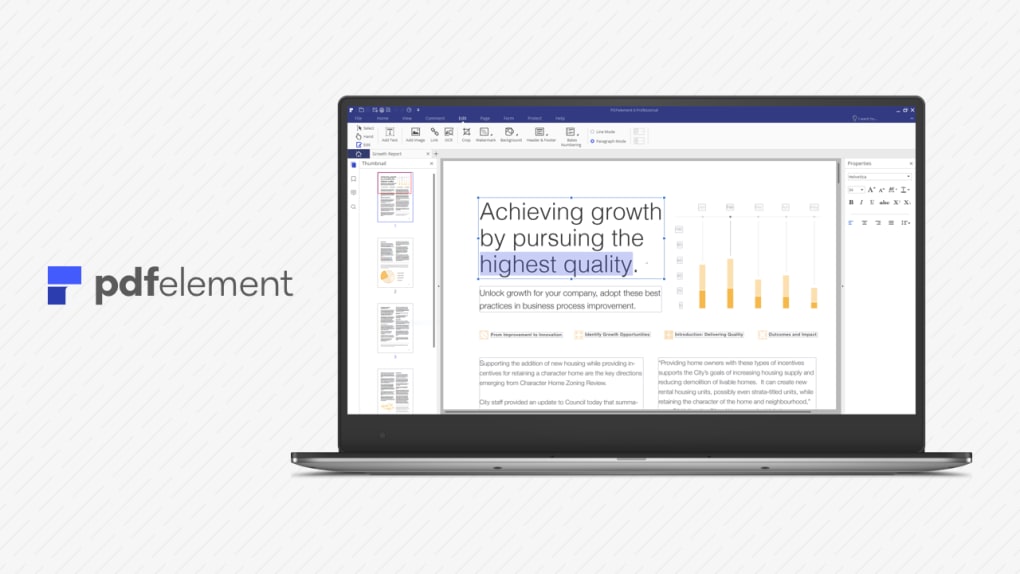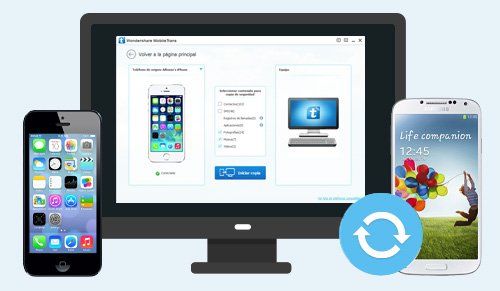Como compactar documentos em PDF e deixa-los menor

Conteúdo Continua após Anúncios
Está enfrentando problemas no envio de PDF por ele estar pesado demais?
Não se preocupe, pois isso é um problema muito comum hoje em dia. O fato do PDF ser muito pesado, poder pelo fato de ter várias imagens dentro dele, acarretando no peso de seu PDF. Mas é com esse proposito que a Wondershare desenvolveu um incrível software capaz de reduzir (e muito) e compactar o tamanho do seu PDF, utilizando a ferramenta PDFelement, que por sinal, é muito bom e fácil de usar. O software é pago, porém há uma versão gratuita de testes para download, todavia é muito melhor comprar pelo software completo.
Conteúdo Continua após Anúncios
Vamos lá 😉
Passo 1: Você precisará baixar o Wondershare PDFelement 6 clicando no botão de download abaixo:
Passo 2: Após instalar o software em seu computador você vai abri-lo e:
- Toque em Edição de PDF;
- Escolha o seu arquivo PDF no qual deseja compactar;
- Finalize clicando em Abrir.
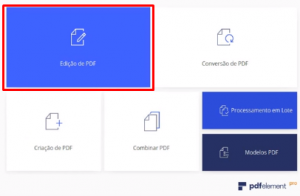
Como exemplo, usamos um PDF no qual possui 1,31mb originais, antes de compactá-lo, confira abaixo:
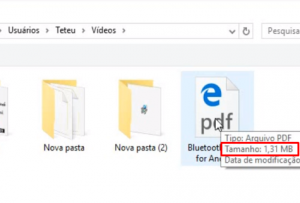
Passo 3: Agora, para você conseguir compactar seu PDF de forma simples, basta seguir os passos abaixo:
- Clique no menu Arquivo;
- Clique agora na opção Otimizar;
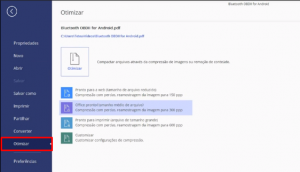
Agora você verá que há 4 opções para otimizar e comprimir o nosso PDF, e veja abaixo o que cada faz:
- Pronto para Web: Compressão com percas (baixa qualidade);
- Office Pronto: Reduz o PDF pela metade (ou menos);
- Pronto para Imprimir: Deixa com qualidade boa para impressão;
- Customizar: Ajuste da maneira que ficar melhor para você.
Mas se sua necessidade for para deixá-lo mais leve, escolha a primeira opção, porém, vai ficar com baixa qualidade as imagens. Então para isso, clique na opção Pronto para Web e depois em Otimizar, com isso você poderá salvá-lo em qualquer pasta e com qualquer nome, finalizando clicando em Salvar:
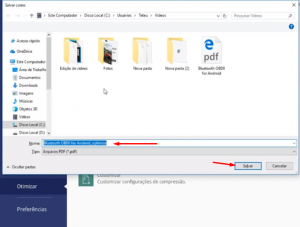
Pronto! Com isso, o seu PDF já comprimido será aberto automaticamente, e você poderá ver se está tudo ok com o mesmo. Veja que a qualidade perdeu um pouco (nas imagens) porém, nada perceptível.
Como você pode ver, o arquivo realmente ficou muito mais comprimido, deixando de ficar pesado. Veja a diferença abaixo:
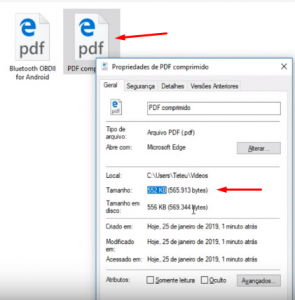
Caso tenha ficado qualquer dúvida sobre como usar o PDFelement, não deixe de conferir o vídeo no topo deste artigo com o passo-a-passo completo.
Gostou desta dica? Não se esqueça de comentar e se inscrever em nossa newsletter
e me seguir no Instagram: @FabioRodriguesBarroso 😉
Conteúdo Continua após Anúncios